笔记本win11系统怎么安装[多图]
教程之家
Win7
自从win11系统发布后,已经有很多小伙伴已经安装上了,都在体验win11系统,那么还有一些不会安装win11系统的小伙伴们,下面小编就教大家笔记本win11系统怎么安装。
1.首先下载一键重装系统软件(推荐系统),打开软件选择制作系统,选择制作本地,安装路径选择除C盘外的其他盘,比如D盘。
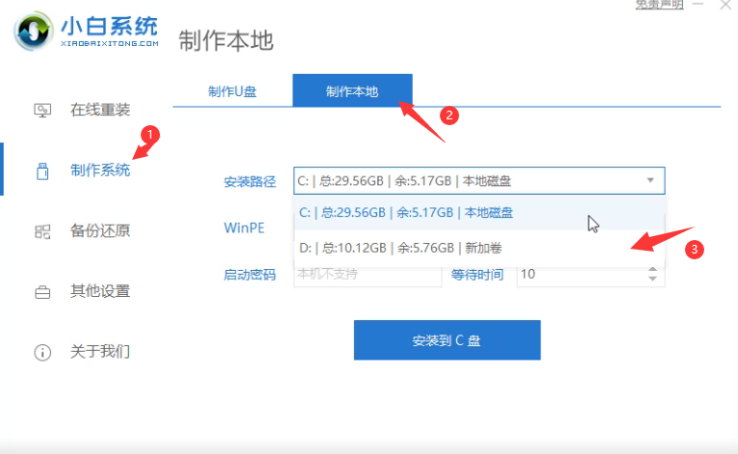
2.点击安装到D盘后,等待安装完成即可。
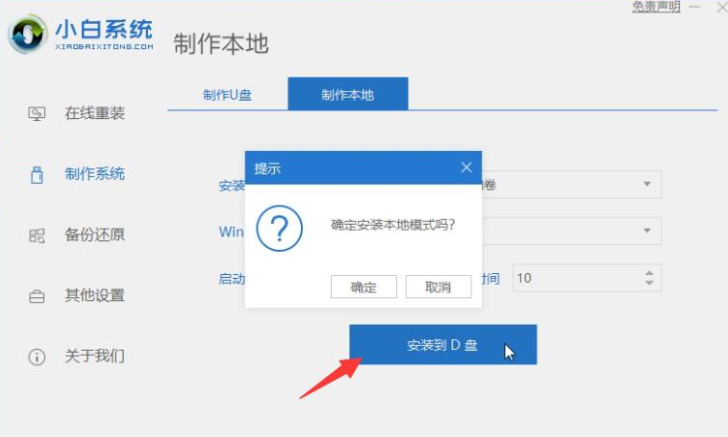
3.安装完成后,退出小白软件,手动正常重启电脑后,选择xiaobaiPE进入。
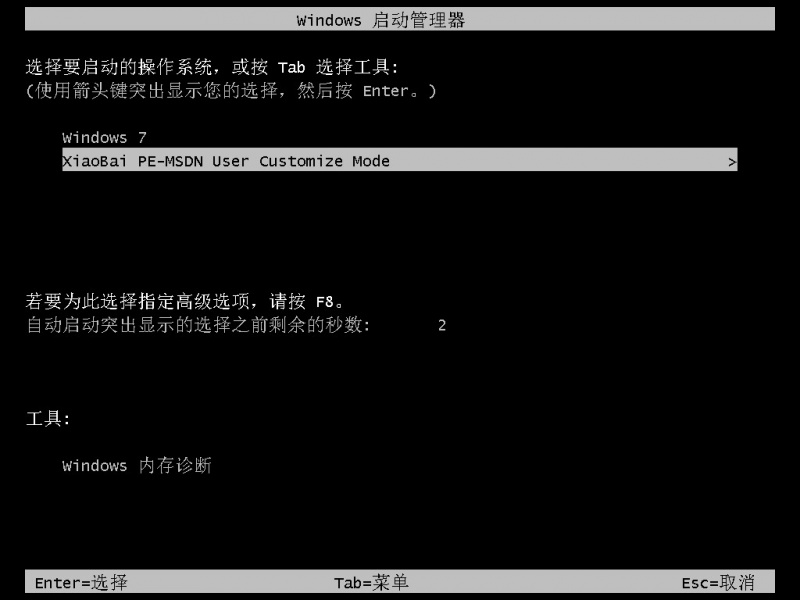
4.进入PE系统后,打开小白装机大师,会自动搜索镜像。
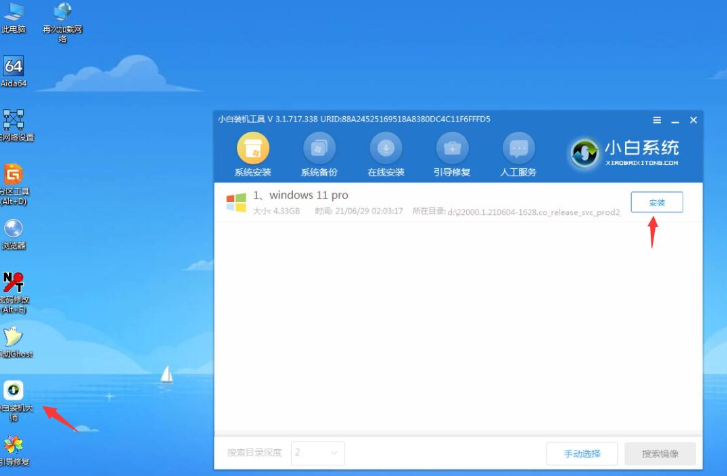
5.当win11系统镜像被搜索出来之后,点击安装,选择C盘安装。
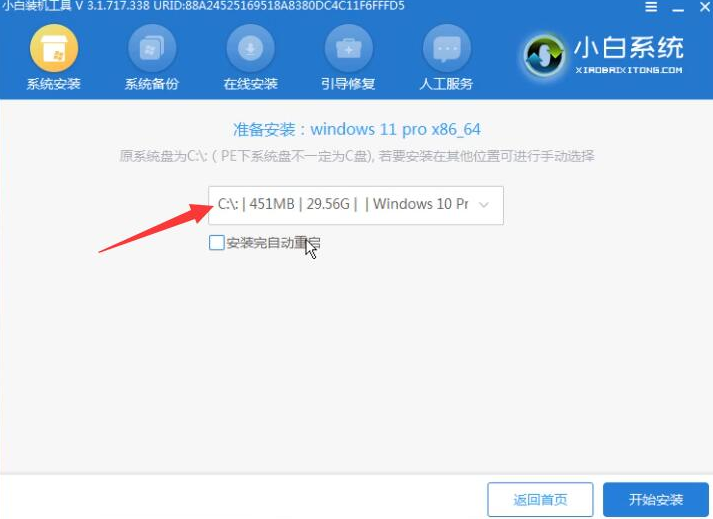
6.此时win11进入安装程序,等待安装完成了,电脑会自动重启。直至进入桌面。
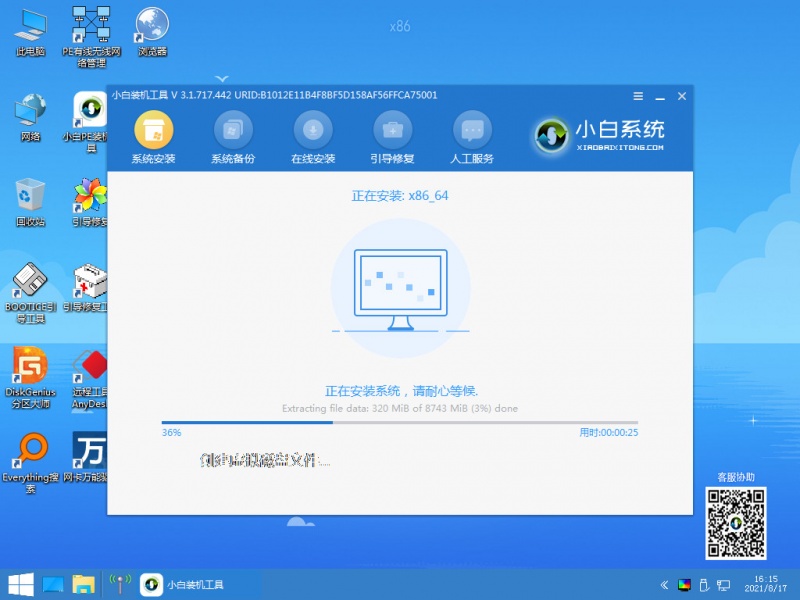
7.等待安装完成就可以了。

![笔记本安装win7系统步骤[多图]](https://img.jiaochengzhijia.com/uploadfile/2023/0330/20230330024507811.png@crop@160x90.png)
![如何给电脑重装系统win7[多图]](https://img.jiaochengzhijia.com/uploadfile/2023/0329/20230329223506146.png@crop@160x90.png)

![u盘安装win7系统教程图解[多图]](https://img.jiaochengzhijia.com/uploadfile/2023/0322/20230322061558376.png@crop@160x90.png)
![win7在线重装系统教程[多图]](https://img.jiaochengzhijia.com/uploadfile/2023/0322/20230322010628891.png@crop@160x90.png)
![win7怎么打开摄像头 win7添加摄像头快捷方式的步骤[多图]](https://img.jiaochengzhijia.com/uploads/allimg/200502/025FI292-0-lp.jpg@crop@240x180.jpg)
![windows7旗舰版怎么重装的教程[多图]](https://img.jiaochengzhijia.com/uploadfile/2022/0922/20220922061601161.png@crop@240x180.png)

![win11强制卸载健的详细介绍[多图]](https://img.jiaochengzhijia.com/uploadfile/2022/0104/20220104234903461.png@crop@240x180.png)